Introduction
Ce document décrit comment utiliser l'outil TelePresence Management Suite (TMS) afin de configurer le certificat utilisé par l'application TMS lorsqu'elle initie des connexions sortantes. Si le serveur TMS fait partie d'un domaine, l'option de création de certificat peut ne pas être visible dans l'outil TMS.
Conditions préalables
Conditions requises
Cisco recommande que vous ayez :
- TMS installé et accessible via HTTP et HTTPS
- Accès pour redémarrer le serveur IIS (Internet Information Services)
- Droits d'administration de l'utilisateur
- Accès au certificat TLS (Transport Layer Security) devant être installé
Composant utilisé
Les informations de ce document sont basées sur les versions 14.3.2, 14.2.2 et 14.5 de TMS.
Toutes les captures d'écran de ce document proviennent de l'interface TMS Version 14.5. Les certificats d'autres versions peuvent également être générés avec la même procédure.
The information in this document was created from the devices in a specific lab environment. All of the devices used in this document started with a cleared (default) configuration. If your network is live, make sure that you understand the potential impact of any command.
Configuration
Si vous souhaitez que TMS utilise un certificat TLS, vous devez le configurer avec les outils TMS pour que TMS puisse communiquer entièrement depuis le serveur TMS.

Vous devriez voir le certificat ici à partir du magasin de certificats personnels sur le système. Cet écran répertorie les certificats actuellement disponibles dans le magasin de confiance personnel du serveur qui peuvent être sélectionnés pour être utilisés comme décrit précédemment.
Le guide d'administration indique deux conditions requises pour que le certificat soit répertorié ici :
- Si aucun certificat n'est répertorié ici, vérifiez que le compte que vous utilisez pour exécuter Cisco TMS Tools dispose d'un accès en lecture aux clés privées des certificats.
- Assurez-vous que tous les comptes sur lesquels les services TMS sont connectés ont un accès en lecture aux clés privées des certificats.
Pour installer un certificat sur un magasin d'approbation personnel, vous devez ouvrir Microsoft Management Console (MMC) et ajouter un composant logiciel enfichable pour le certificat :
- Ouvrez MMC avec exécution sur le serveur Microsoft Windows.
- Ajoutez le composant logiciel enfichable de certificat sur MMC :
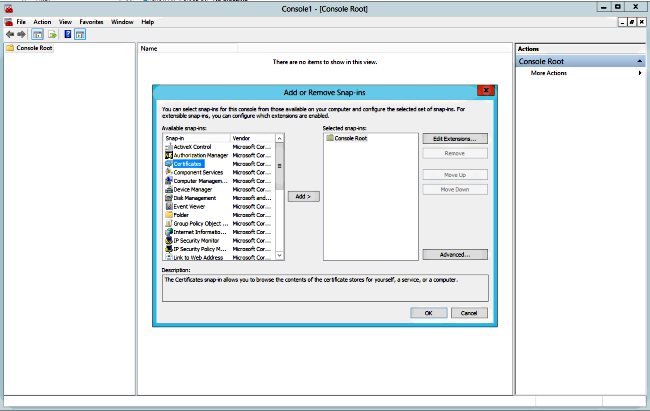
- Assurez-vous d'ajouter le certificat dans le compte Ordinateur :
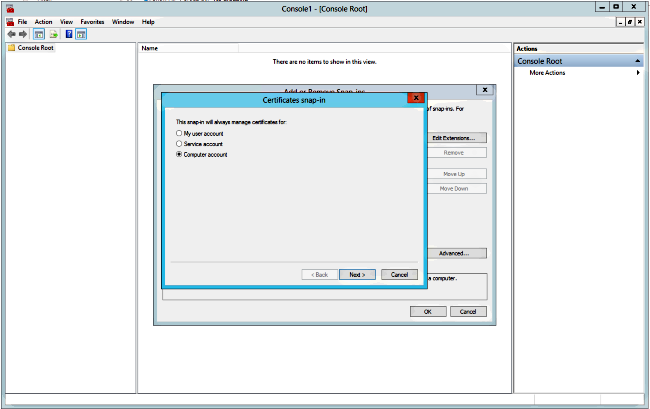
- Importez le certificat sur Personal > Certificates et cliquez sur Manage Private Keys :

- Ajoutez un accès à tous les utilisateurs par le biais desquels l'outil TMS est accessible et fournissez un accès en lecture.
- Ouvrez Outils TMS et accédez à Certificats client TLS :
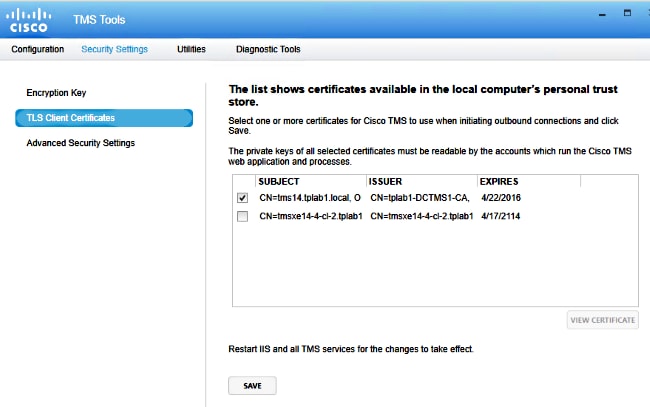
- Cliquez sur Enregistrer et redémarrez IIS.
Vérification
Aucune procédure de vérification n'est disponible pour cette configuration.
Dépannage
Il n'existe actuellement aucune information de dépannage spécifique pour cette configuration.


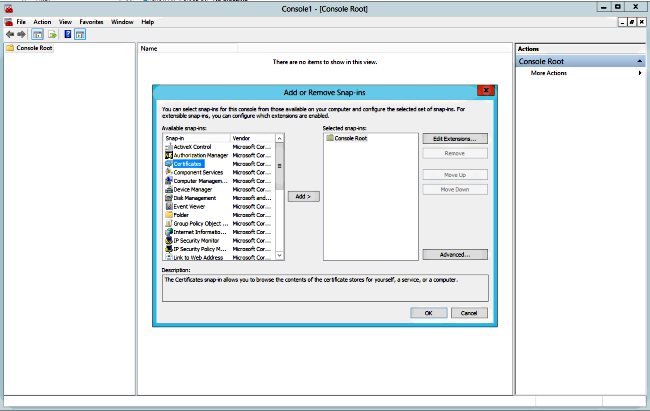
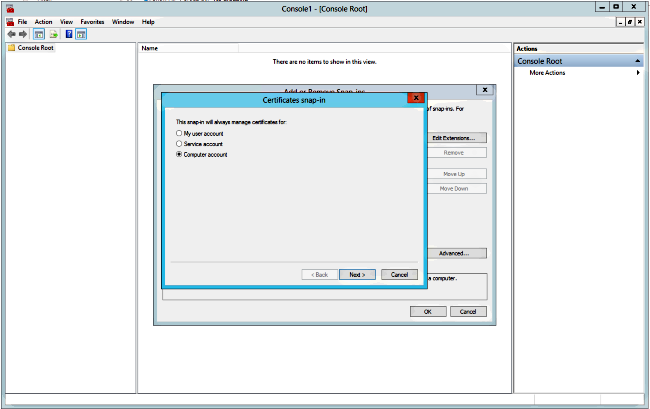

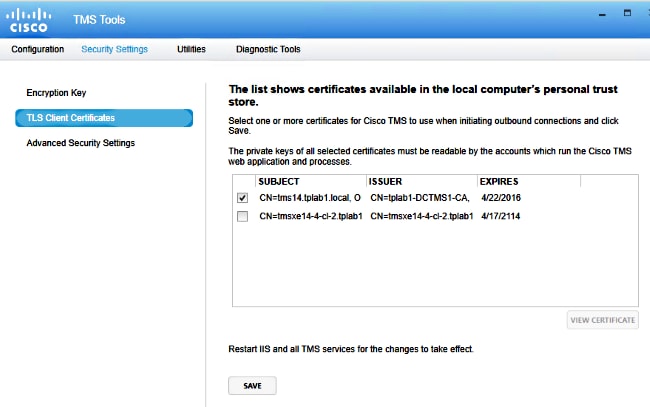
 Commentaires
Commentaires